Win10系统如何安装CAD2010
CAD是一款功能非常强大的制图软件,许多设计师朋友都经常会使用到它。不过,一些用户在Windows10系统下安装CAD2010却失败了。那么,Win10系统下该如何安装CAD2010呢?下面,系统城小编就给大家分享下具体操作方法。
推荐:win10系统下载32位
具体如下:
1、首先下载CAD2010然后如图将桌面的autocad2010安装包解压到你指定的文件夹;

2、解压后选择“setup”应用程序;
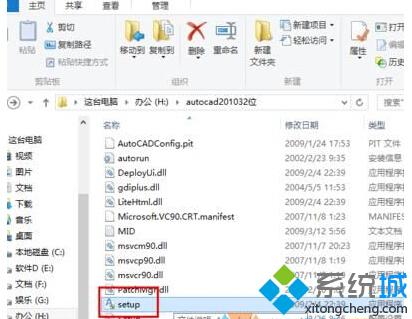
3、此时在弹出的对话框中选择“是”;
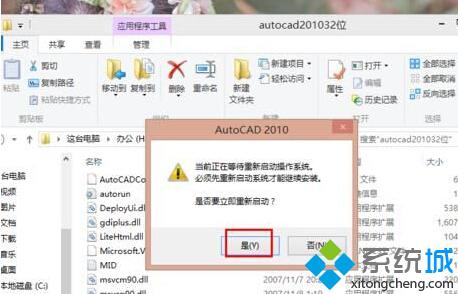
4、待电脑重新启动后显示如图所示的界面,这时候按照步骤先选择中文,然后选择安装产品;
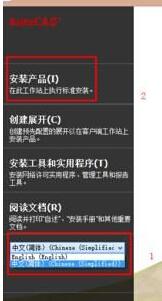
5、在autocad2010前打勾,然后选择“下一步”;
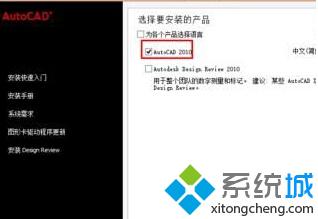
6、红色方框里分别选择“china”“我接受”然后选择下一步;
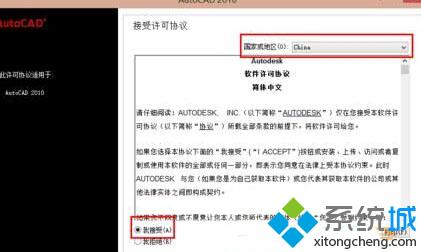
7、再标注位置分别输入序列号和密匙,然后选择下一步;
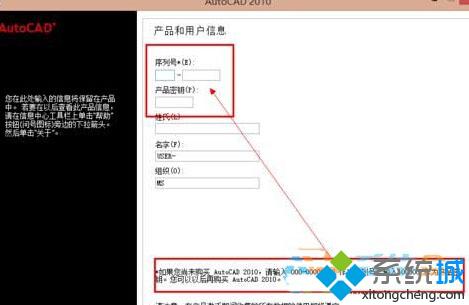
8、点击安装按钮;
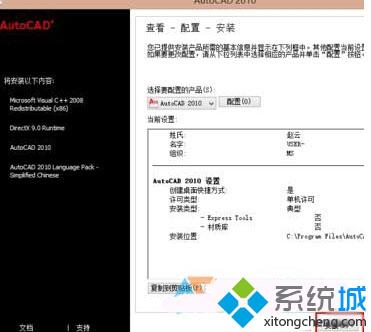
10、在弹出的的对话框中选择是,然后软件开始了自动安装,你要做的就是等待了;
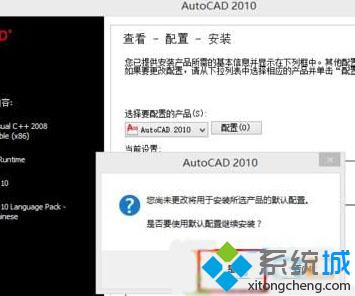
11、此时已成功安装完成。

Windwos10系统安装CAD2010的方法就为大家介绍到这里了。上述是比较顺利的安装教程,当然我们可能也会遇到一些错误的情况,大家可以根据具体问题进行解决。关注Windows10,锁定系统城(https://www.xitongcheng.com/)
我告诉你msdn版权声明:以上内容作者已申请原创保护,未经允许不得转载,侵权必究!授权事宜、对本内容有异议或投诉,敬请联系网站管理员,我们将尽快回复您,谢谢合作!










